Cách hủy đăng ký Apple TV Plus của bạn
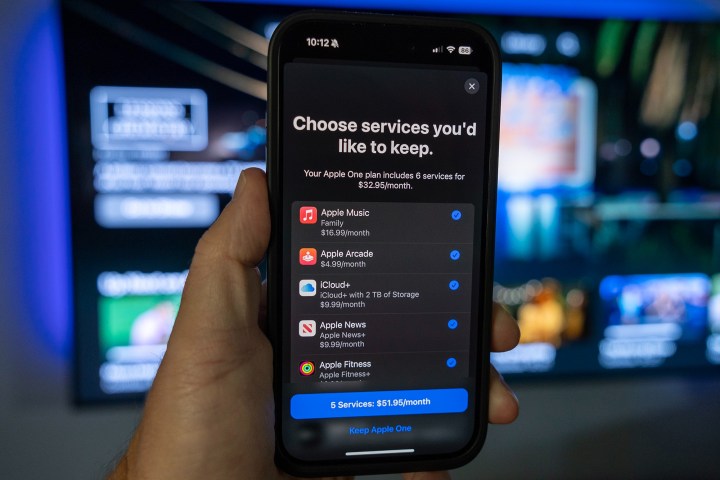
Các dịch vụ phát trực tuyến tốt nhất, chẳng hạn như Apple TV Plus, Netflix, Amazon Prime Video và Disney+, là cánh cổng dẫn đến mọi nội dung phim ảnh, truyền hình và thể thao tuyệt vời mà chúng ta khao khát... cho đến khi chúng không còn nữa.
Nhưng điều tốt khi được chiều chuộng với tất cả những lựa chọn này là chúng ta cũng có thể chọn hủy các dịch vụ này khi không hài lòng với chúng, chúng ta muốn tiết kiệm tiền hoặc bất kỳ lý do gì. May mắn thay, Apple TV Plus giúp bạn dễ dàng hủy đăng ký bất kỳ lúc nào, từ thiết bị di động hoặc trên máy tính của bạn. Đây là cách thực hiện.
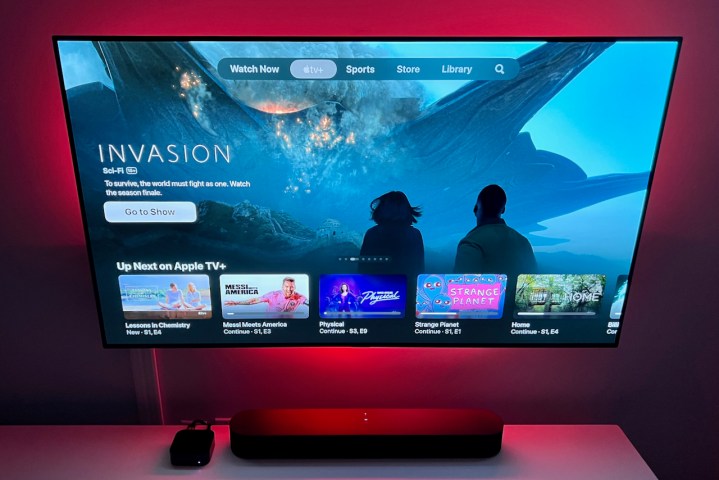
Hủy Apple TV+ trên thiết bị di động
Hủy Apple TV+ trên thiết bị di động của bạn là một trong những cách dễ nhất và nhanh nhất để thực hiện (bạn thậm chí có thể hủy trên Apple Watch nếu thực sự muốn), vì vậy hãy bắt đầu từ đây! Tất cả các đăng ký Apple của bạn đều được quản lý tại cùng một vị trí trên iOS và mặc dù đã thay đổi đôi chút với các phiên bản iOS mới hơn, nhưng về cơ bản thì vẫn như vậy. Vì vậy, hãy lấy iPhone hoặc iPad của bạn và chúng ta hãy xem cách thực hiện.
Bước 1: Đăng nhập vào màn hình chính và mở Cài đặt.
Bước 2: Ở phần trên của Cài đặt, hãy chọn tên/biểu tượng của bạn nơi có ghi Tài khoản Apple, iCloud+, v.v. Trong màn hình mới, hãy chọn Đăng ký. Bạn có thể phải đăng nhập lại vào tài khoản Apple của mình tại thời điểm này.
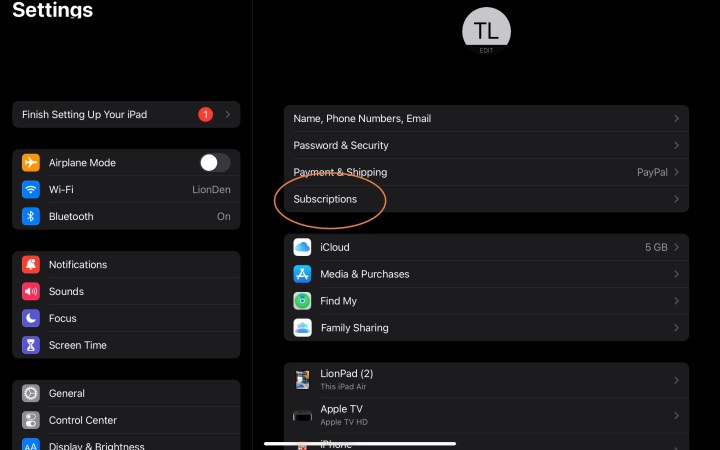
Bước 3: Tại đây, bạn sẽ thấy tất cả các đăng ký mà bạn có trực tiếp thông qua Apple. Apple TV+ sẽ có trong danh sách này, vì vậy hãy tìm và chọn nó.
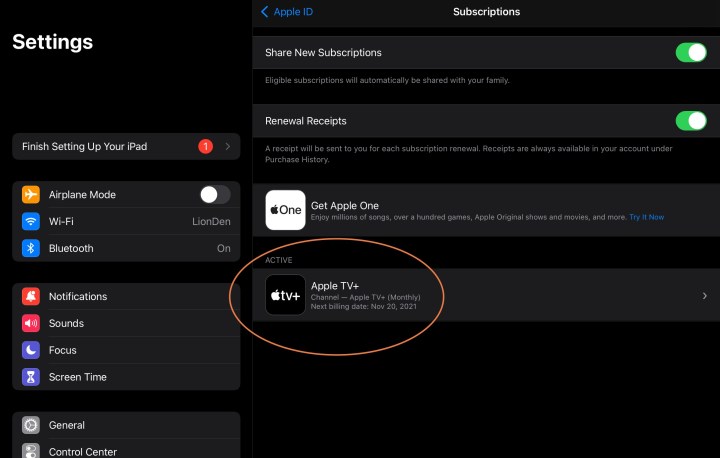
Bước 4: Bây giờ bạn có thể xem thông tin chi tiết về đăng ký Apple TV+ của mình, bao gồm ngày gia hạn/thanh toán. Thông tin này sẽ trông hơi khác một chút tùy thuộc vào việc bạn vẫn đang dùng bản dùng thử miễn phí hay không, nhưng phần quan trọng nằm ở cuối cửa sổ, nơi bạn sẽ tìm thấy tùy chọn Hủy đăng ký. Chọn tùy chọn này.
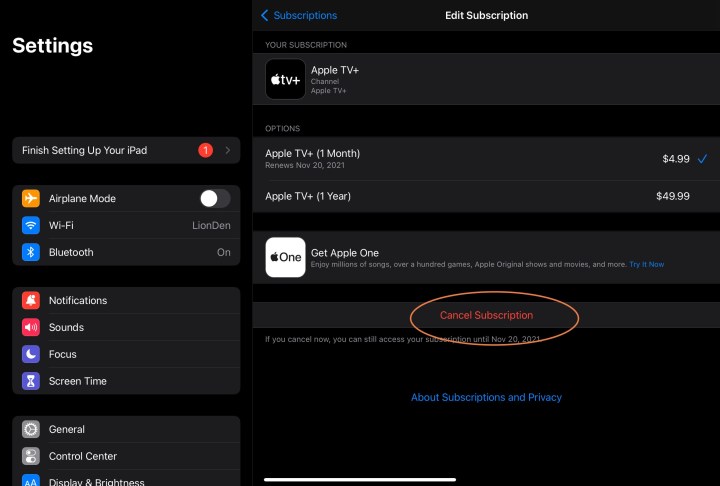
Bước 5: Xác nhận hủy. Apple sẽ thông báo cho bạn khi nào đăng ký hiện tại của bạn sẽ kết thúc.
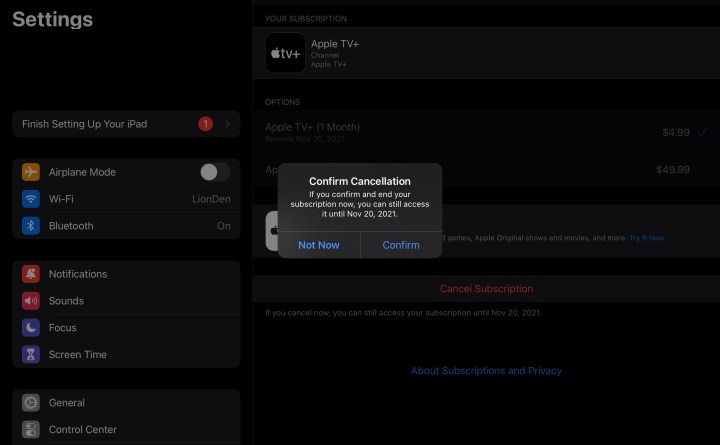
Hủy Apple TV+ trên máy Mac
Nếu bạn đang sử dụng máy Mac thay vì thiết bị di động, bạn vẫn có thể nhanh chóng hủy Apple TV Plus, nhưng chi tiết sẽ hơi khác một chút và tùy thuộc vào phiên bản macOS của bạn. Sau đây là những gì cần làm.
Bước 1: Đi tới menu Dock trên màn hình chính macOS của bạn và chọn App Store có biểu tượng hình tam giác.
Bước 2: Nhìn vào góc dưới bên trái của màn hình và bạn sẽ thấy Tên và biểu tượng của mình. Chọn nó. Bây giờ bạn sẽ có thể xem các giao dịch mua ứng dụng của mình nhưng các đăng ký nằm ở nơi khác. Để tìm chúng, hãy chọn nút hoặc liên kết Thông tin tài khoản hoặc Cài đặt tài khoản ở góc trên bên phải của cửa sổ. Đăng nhập bằng ID Apple của bạn ngay bây giờ nếu bạn cần.
Bước 3: Cuộn cho đến khi bạn đến phần Quản lý. Nhìn bên dưới biệt danh Apple của bạn và bạn sẽ thấy một danh mục có tên là Đăng ký. Chọn nút Quản lý bên cạnh mục này.
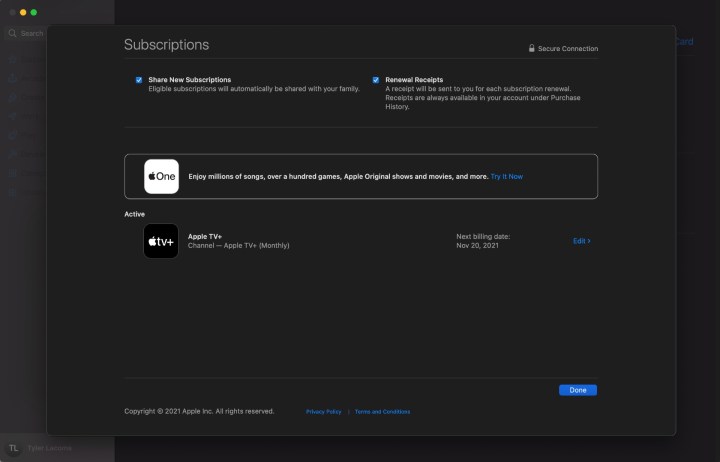
Bước 4: Tìm đăng ký Apple TV+ của bạn và chọn. Ở màn hình tiếp theo, bạn sẽ thấy nút có nhãn Hủy đăng ký. Chọn nút này và xác nhận việc hủy để kết thúc đăng ký của bạn.
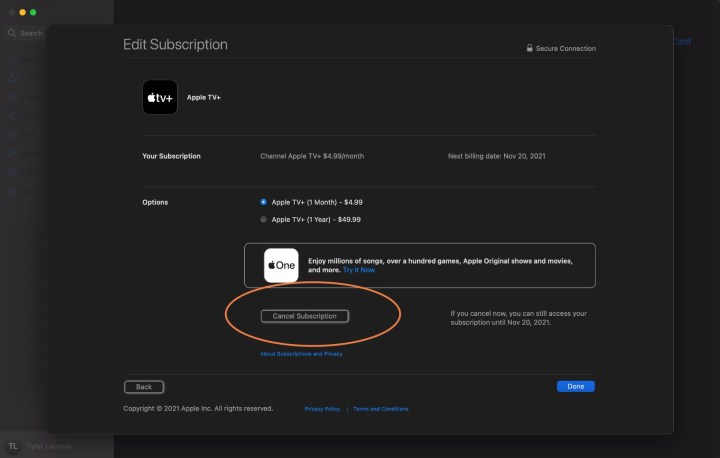
Hủy Apple TV+ trong trình duyệt
Không quan trọng bạn đang dùng máy tính nào miễn là bạn có kết nối internet an toàn, bạn vẫn có thể hủy Apple TV+ trong trình duyệt của mình. Đây là nơi để đến!
Bước 1: Truy cập trang chủ Apple TV+. Chọn tùy chọn Đăng nhập ở góc trên bên phải và nhập Apple ID của bạn để tiếp tục.
Bước 2: Chọn Biểu tượng của bạn ở góc trên bên phải của cửa sổ và chọn Cài đặt từ menu.
Bước 3: Cuộn xuống cuối Cài đặt cho đến khi bạn đến Đăng ký. Tại đây, chọn Quản lý.

Bước 4: Chọn Hủy đăng ký từ cửa sổ mới và xác nhận. Bạn đã hoàn tất!
Làm thế nào để dừng tính năng tự động gia hạn trên Apple TV?
Sau khi bạn hủy từ bất kỳ thiết bị nào, đăng ký của bạn sẽ không còn áp dụng cho bất kỳ nền tảng Apple nào của bạn nữa. Điều đó bao gồm các thiết bị Apple TV của bạn, vì vậy bạn không cần phải thực hiện hai lần. Nhìn chung, việc quản lý đăng ký của bạn dễ dàng hơn nhiều khi sử dụng một trong các phương pháp trên của chúng tôi, nhưng nếu bạn chỉ có thiết bị phát trực tuyến Apple TV để làm việc, bạn có thể thực hiện thông qua Cài đặt > Người dùng và tài khoản và đăng nhập bằng thông tin của bạn để tìm phần Đăng ký.
Xem nhiều nhất
Điện thoại bị nổi quảng cáo liên tục nên khắc phục thế nào
674,728 lượt xem3 cách sửa file PDF bạn không thể bỏ qua - Siêu dễ
461,087 lượt xemMẹo khắc phục điện thoại bị tắt nguồn mở không lên ngay tại nhà
241,614 lượt xemCách xoá đăng lại trên TikTok (và tại sao bạn nên làm như vậy)
217,016 lượt xemLý giải vì sao màn hình cảm ứng bị liệt một phần và cách khắc phục
196,868 lượt xem





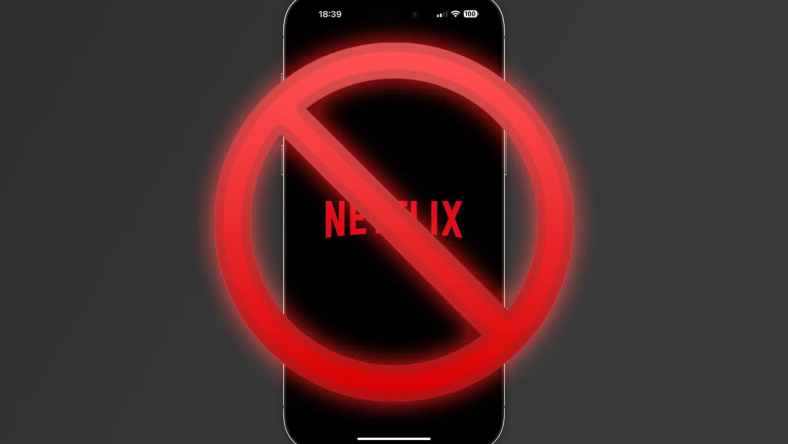
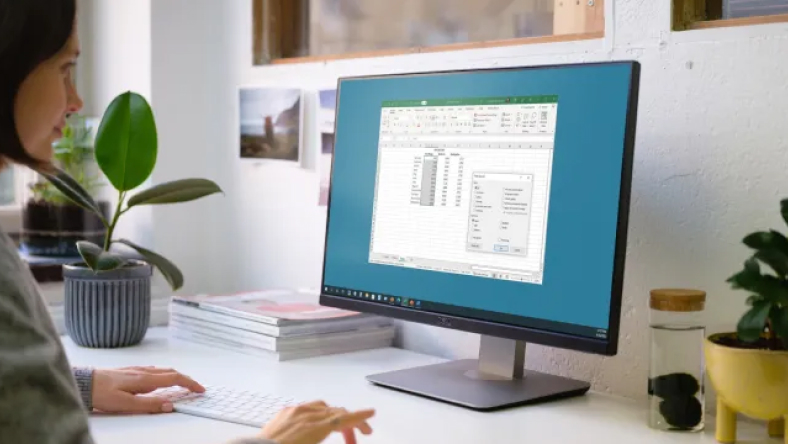






Thảo luận
Chưa có thảo luận nào về Bài viết Cách hủy đăng ký Apple TV Plus của bạn